5 nejlepších programů pro vymazání dat pro iPhone, které neznáte
Když náhodou prodáte svůj iPhone příteli a plánujete si koupit nový telefon, jako je Samsung s22 ultra, možná budete chtít odstranit aktuální informace a dát telefon ve výchozím stavu. Přemýšleli jste však někdy, zda je možné smazané informace obnovit?
S nikdy nekončícím pokrokem technologií je mnohem snazší obnovit ztracená nebo smazaná data. Dobrou zprávou je skutečnost, že máme také sofistikované iPhone Data Erase software a programy, které dokážou zcela smazat váš iPhone bez jakékoli šance na obnovení smazaných dat.
V tomto článku se podíváme na různé iPhone Data Erase Software a uvidíme, jak fungují, a také určíme ty nejlepší z nich.
- Část 1: DrFoneTool – Data Eraser (iOS): iPhone Full Data Eraser
- Část 2: PhoneClean
- Část 3: SafeEraser
- Část 4: DrFoneTool – Data Eraser (iOS): iOS Private Data Eraser
- Část 5: Apowersoft iPhone Data Cleaner
Část 1: DrFoneTool – Data Eraser (iOS): iPhone Full Data Eraser
Obvykle máme jiný software pro mazání souborů, který dokáže zcela vymazat všechna data přítomná ve vašem telefonu bez šance na obnovení informací. Toto je typ softwaru, který musíte mít, pokud plánujete smazat nebo prodat svůj iPhone.
S ohledem na to byste neměli hledat nic jiného než DrFoneTool – Data Eraser (iOS) Software. Tento program pro mazání dat vám dává svobodu smazat všechny vaše soubory bez ohledu na to, zda jsou soukromé nebo ne, bez šancí na obnovení souborů. Abych to zkrátil, takto můžete vymazat všechna svá data z iPhonu během několika minut.

DrFoneTool – Data Eraser (iOS)
Trvale vymažte všechna data z vašeho iPhonu nebo iPadu
- Jednoduchý proces, trvalé výsledky.
- Nikdo nikdy nemůže obnovit a zobrazit vaše soukromá data.
- Funguje pro všechna zařízení iOS. Kompatibilní s nejnovějším iOS 15.

- Plně kompatibilní s Windows 10 nebo Mac 10.14.
Jak trvale vymazat váš iPhone
Krok 1: Stáhněte si program
První věc, kterou musíte udělat, je navštívit oficiální webovou stránku DrFoneTool a stáhnout a nainstalovat program. Jakmile tento program nainstalujete, spusťte jej a uvidíte jeho rozhraní, jak je znázorněno níže. Klikněte na možnost ‘Data Eraser’.

Krok 2: Připojte svůj iPhone k počítači
Jakmile připojíte zařízení iDevice k počítači a vyberete možnost ‘Vymazat’, spustí se nové rozhraní, jak je znázorněno na obrázku níže. Zvolte ‘Erase All Data’ pro zahájení procesu mazání dat.

Krok 3: Spusťte mazání
Ve vašem novém rozhraní klikněte na možnost ‘Vymazat’ a zahajte proces mazání dat. Buďte opatrní s daty, která chcete vymazat, protože jakmile budou smazána, už je nikdy neobnovíte.

Krok 4: Potvrdit vymazání
DrFoneTool vás požádá o potvrzení procesu mazání. Do příslušných polí zadejte „delete“ a kliknutím na „Erase Now“ zahajte proces mazání dat.

Krok 5: Proces mazání
Váš iPhone bude smazán během několika minut. Vše, co musíte udělat, je v tomto okamžiku sedět a čekat, až DrFoneTool současně vymaže vaše data. Průběh mazání můžete sledovat, jak je znázorněno na snímku obrazovky níže.

Krok 6: Smazání dokončeno
Jakmile budou požadovaná data smazána, zobrazí se oznámení „Úplně vymazat“, jak je znázorněno na snímku obrazovky níže.

Odpojte iDevice a zkontrolujte, zda byla požadovaná data smazána.
Bonus Tip:
Pokud chcete odemknout své Apple ID poté, co jste zapomněli heslo Apple ID, DrFoneTool – Odemknutí obrazovky (iOS) mohu vám pomoci. Tento software snadno odstraní předchozí účet Apple ID.
Část 2: PhoneClean
Software PhoneClean iPhone Data Erase je jednoduchý, ale všestranný software, který smaže všechna vaše data, aniž by narušil vaše soukromí nebo poškodil váš iPhone.
Funkce
-PhoneClean přichází s funkcí chytrého vyhledávání, která funguje tak, že prohledá každý soubor, který může zabírat vaše cenné úložiště telefonu, než je budete moci smazat.

-S funkcí nulového přerušení můžete smazat soubory bez přerušení nebo zpoždění zpomalení.
-PhoneClean pokrývá všechna vaše zařízení iOS bez ohledu na jejich verze, takže budete zcela pokryti.
Funkce ‘Privacy Clean’ chrání všechna vaše data tím, že je po smazání uchovává v soukromí.
Klady
-Můžete smazat své osobní údaje na různých zařízeních iDevices jediným účtem a jediným kliknutím na tlačítko.
-Bezpečnost smazaných a zbývajících souborů je zaručena.
-Funkce nulového přerušení zajišťuje, že vaše zařízení iDevice nezpozdí, když probíhá proces mazání.
Nevýhody
-Nemůžete si vybrat mezi různými postupy mazání souborů.
Odkaz na produkt: https://www.imobie.com/phoneclean/
Část 3: SafeEraser
Projekt SafeEraser úplně vymaže data a informace z vašeho iPhone jediným kliknutím. Dobrá věc na této mazání dat je skutečnost, že využívá pět různých režimů mazání dat, které vám dávají svobodu zcela vymazat váš iPhone.
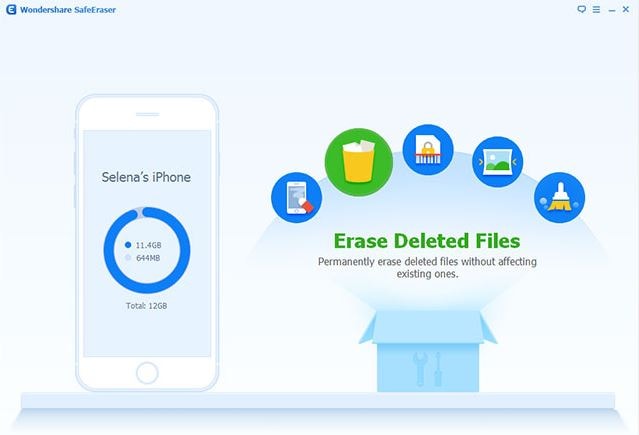
Funkce
-Dodává se s intuitivním a snadno použitelným rozhraním, díky kterému je příznivý pro různé uživatele.
-Dodává se s celkem pěti režimy mazání dat, ze kterých si můžete vybrat.
-Jeho schopnost mazání dat vám umožňuje odstranit nevyžádané soubory, mezipaměti a další soubory náročné na prostor.
Klady
-Můžete si vybrat mezi středním, nízkým a vysokým režimem mazání dat.
-Kromě smazání dat můžete také vymazat nevyžádané soubory a mezipaměti, které obvykle znesnadňují efektivní provoz vašeho iPhone.
-Je snadné používat a ovládat tento software.
-Tento program je plně kompatibilní s iOS verze 13.
Nevýhody
-Přestože tento software přichází s mnoha dobrými funkcemi, nemůžeme ignorovat skutečnost, že není kompatibilní s iOS verze 10.
Část 4: DrFoneTool – Data Eraser (iOS): iOS Private Data Eraser
DrFoneTool – Data Eraser (iOS) – iOS Private Data Eraser je bezpochyby jedním z nejlepších datových gum, které jsou plně kompatibilní s různými verzemi iOS. DrFoneTool vám zaručuje úplné vymazání dat, což znamená, že nikdo nemůže obnovit smazaná data ani pomocí nejsofistikovanějšího programu pro obnovu dat.
Následuje podrobný postup, jak můžete smazat svá soukromá data pomocí DrFoneTool – iOS Private Data Eraser.
Krok 1: Stáhněte, nainstalujte a spusťte DrFoneTool
Navštivte Web DrFoneTool – Data Eraser (iOS). a stáhněte si tento výjimečný software. Jakmile nainstalujete software, spusťte jej a kliknutím na možnost „Vymazat“ spusťte nové rozhraní, které vypadá jako na obrázku níže.

Krok 2: Připojte svůj iPhone k počítači
Pomocí digitálního kabelu připojte svůj iPhone k počítači a klikněte na možnost „Vymazat soukromá data“. Zobrazí se nové rozhraní, jak je znázorněno níže.

Krok 3: Spusťte skenování
Na vašem rozhraní klikněte na možnost ‘Spustit skenování’ a zahajte proces skenování. Doba skenování telefonu závisí na množství informací přítomných v telefonu. Během skenování vašeho iPhone budete moci vidět své soubory, jak je uvedeno níže.

Krok 4: Vymazat soukromá data
Po naskenování všech souborů klikněte na možnost „Vymazat ze zařízení“. Tuto možnost můžete najít pod vaším rozhraním na pravé straně. DrFoneTool vás požádá o potvrzení žádosti o smazání. Do zobrazeného místa napište „delete“ a kliknutím na možnost „Erase now“ zahajte proces mazání dat.

Krok 5: Sledovat mazání
S probíhajícím procesem mazání můžete sledovat úroveň a procento smazaných souborů, jak je uvedeno níže.

Krok 6: Odpojte zařízení
Jakmile bude proces mazání dokončen, uvidíte zprávu ‘Erase Completed’, jak je znázorněno na snímku obrazovky níže.

Odpojte svůj iPhone a potvrďte, zda byly vaše soubory smazány.
Část 5: Apowersoft iPhone Data Cleaner
Apowersoft iPhone Data Cleaner je další skvělý iPhone Data Erase Software, který funguje tak, že trvale smaže váš iPhone a zbaví se nevyžádaných a méně hodnotných souborů.
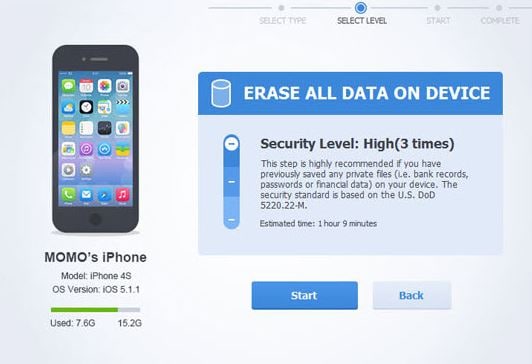
Funkce
-Dodává se se čtyřmi různými režimy mazání a třemi různými úrovněmi mazání dat, ze kterých si můžete vybrat.
– Podporuje různé verze zařízení iOS.
-Tento program odstraňuje různé soubory, jako jsou kalendáře, e-maily, fotografie, protokoly hovorů, upomínky a hesla.
Klady
-Můžete si vybrat z celkem sedmi (7) režimů mazání a mazání souborů.
-Tento program vám zaručuje 100% úplné vymazání dat.
-Jakmile budou vybrané soubory smazány, zbývající soubory nebudou ovlivněny.
Nevýhody
-Některým uživatelům může být ovládání tohoto softwaru obtížné.
Odkaz na produkt: http://www.apowersoft.com/iphone-data-cleaner
Část 6: iShredder
iShredder je nejmodernější software, který vám nejen umožňuje mazat soubory, ale také vám dává maximální svobodu získat zprávu o odstranění něco, co není k dispozici v jiných softwarech pro mazání dat. Dodává se se čtyřmi (4) různými edicemi, jmenovitě Standard, Pro, Pro HD a Enterprise.
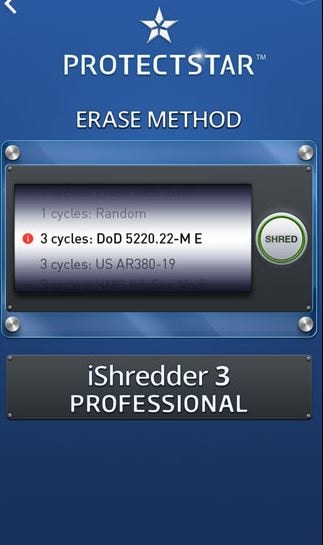
Funkce
-V závislosti na vašich preferencích si můžete snadno vybrat mezi čtyřmi různými verzemi.
-Dodává se s algoritmem mazání, který vám umožňuje zabezpečit a zabránit smazání určitých souborů.
-Různé edice jsou plně optimalizovány pro Apple iPhone a iPad.
-Dodává se se zprávou o odstranění souboru.
-Dodává se s funkcí odstranění zabezpečení na vojenské úrovni.
Klady
-Svá data můžete odstranit ve třech jednoduchých krocích, kterými je otevření iShredder, výběr algoritmu bezpečného mazání a zahájení procesu mazání.
-Můžete si stáhnout a zobrazit historii mazání souborů, abyste se ujistili, že jste smazali opravené informace.
Nevýhody
-Většina nejlepších funkcí pro odstraňování souborů, jako je zpráva o odstranění, je k dispozici pouze v podnikové třídě.
-Software vám nenabízí kategorie mazání souborů, jako je tomu u jiných softwarů.
Odkaz na produkt: http://protectstar.com/en/products/ishredder-ios
Z pěti zmíněných iPhone Data Erase Software zmíněných výše; snadno vidíme rozdíl mezi nimi, pokud jde o jejich vlastnosti a funkčnost. Některé z těchto gum, jako je iShredder, umožňují nastavit algoritmus, který zabrání smazání jednotlivých souborů, zatímco zbytek odstraní.
Na druhou stranu máme software, jako je SafeEraser, který vám dává svobodu vybrat si z různých metod mazání souborů. Zatímco některé nepodporují všechny verze iOS, jiné, jako například DrFoneTool, plně podporují různé verze iOS. Zatímco některé z těchto softwarů nemohou zaručit bezpečnost vašich smazaných dat, jiné, jako je DrFoneTool, dělají úplný opak. Když hledáte iPhone Data Erase Software, ujistěte se, že software, který si vyberete, bude perfektně fungovat na základě vašich preferencí.
poslední články


